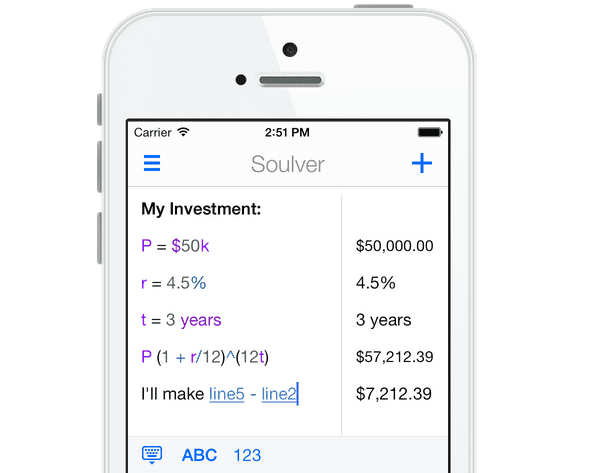Как легко обновить iPhone на 16 ГБ до iOS 9
Когда выходит новое обновление программного обеспечения iOS и вы пытаетесь установить его, вы можете обнаружить, что вашему iPhone или iPad требуется дополнительное свободное место. Таким образом, вам придется либо удалять приложения или видео одно за другим, либо просто оставаться на более старой версии iOS. Не бойся. Это не должно быть так.
 Получите iOS 9 без необходимости удалять отдельные приложения | Шаттерсток
Получите iOS 9 без необходимости удалять отдельные приложения | Шаттерсток
Программы для Windows, мобильные приложения, игры - ВСЁ БЕСПЛАТНО, в нашем закрытом телеграмм канале - Подписывайтесь:)
Причина, по которой вашему iPhone требуется так много свободного места для установки обновлений, заключается в том, что все обновление программного обеспечения должно быть сначала загружено на телефон. Как только вы установите новое обновление, так как старое программное обеспечение будет удалено, вы получите почти все пространство обратно.
Однако, поскольку многие люди этого не знают, они думают, что новые обновления постоянно съедают их память. Есть несколько довольно простых обходных путей, так что вам не нужно проходить и удалять большие приложения или длинные разговоры iMessage только для того, чтобы получить iOS 9 или любое другое обновление программного обеспечения, поэтому давайте пробежимся по ним.
Используйте новый инструмент обновления Apple
Apple представляет новый инструмент специально для владельцев iPhone, iPad или iPod touch на 16 ГБ. Инструмент дебютирует вместе с выпуском iOS 9 и автоматически удаляет определенные приложения — ровно столько, чтобы освободить необходимое место на вашем телефоне — а затем автоматически возвращает их после завершения установки.
Это самый простой маршрут. Когда вы будете готовы загрузить и установить iOS 9 (в меню «Настройки» > «Основные» > «Обновление ПО»), найдите сообщение, которое читает, «Чтобы освободить место для обновления программного обеспечения, некоторые приложения необходимо будет временно удалить. Все удаленные приложения будут автоматически заменены после завершения обновления». Продолжайте процесс.
Если вы не получили это сообщение, у вас уже достаточно места для обновления. Если вы все еще с подозрением относитесь к методу Apple или удалению приложений, другие варианты все еще на столе.

Установите обновление с помощью iTunes
Хитрость в установке обновлений программного обеспечения на ваше устройство iOS без удаления чего-либо состоит в том, чтобы выбрать старомодный маршрут и установить его через привязанное соединение с iTunes. Разница между установкой его таким образом, а не по беспроводной сети на вашем устройстве, заключается в том, что iTunes полностью загружает обновление на ваш компьютер (который, предположительно, имеет гораздо больше места для хранения), а затем передает его на ваш iPhone, iPad или iPod touch.

Возьмите удобный кабель Lightning или 30-контактный кабель и подключите устройство iOS к USB-порту компьютера. Откройте iTunes и щелкните значок подключенного устройства вверху.
Важно: Прежде чем продолжить, я настоятельно рекомендую проверить Резервные копии раздел, чтобы узнать, когда была сделана последняя резервная копия. Неважно, была ли резервная копия в iCloud или iTunes, просто убедитесь, что она была последней. Если нет, нажмите Резервное копирование сейчас в iTunes и сделайте резервную копию, чтобы избежать потери данных, если что-то пойдет не так с установкой.
Затем нажмите Проверить обновления. Если ваше программное обеспечение не обновлено, iTunes предложит вам загрузить и установить последнюю версию. Дайте этому от 15 до 30 минут. Установка iOS 9 не будет завершена, пока ваше устройство iOS не отобразит на экране «Привет». Когда это появляется, вы успешно установили iOS 9, не удаляя всю свою жизнь со своего телефона, так что приветствую вас.
Быстро стереть и восстановить все с iCloud
Примечание. Этот метод предназначен для активных пользователей iCloud. Если вы регулярно выполняете резервное копирование через iCloud, храните свои фотографии в Медиатеке iCloud, музыку в Медиатеке iCloud, синхронизируете свои заметки и т. д., рассмотрите этот вариант.
Подобно чистой установке на компьютер, этот метод имеет некоторые потенциальные преимущества для вашего устройства iOS. Вы можете заметить небольшое улучшение производительности или наличие дополнительной памяти. Прежде чем продолжить, убедитесь, что ваша последняя резервная копия iCloud создана недавно. Перейдите в «Настройки» > «iCloud» > «Резервное копирование», чтобы просмотреть последнюю резервную копию. Кран Резервное копирование сейчас если вас не устраивает, как давно вы сделали резервную копию.
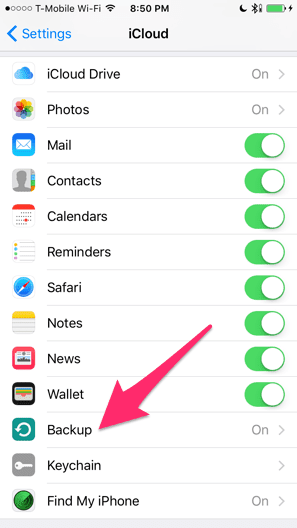

В противном случае перейдите к Настройки > Общие > Сброс. Кран Стереть все содержимое и настройки. Вам нужно будет ввести свой пароль и подтвердить, что вы хотите продолжить.
Важно: Последнее предупреждение. Это полностью удалит все данные на вашем устройстве iOS. Даже если позже вы будете восстанавливать данные из резервной копии, вы все равно можете потерять различные настройки или прогресс в играх.
Стирание данных на вашем устройстве не займет много времени. Когда он завершится и в процессе установки вас попросят восстановить данные из резервной копии, пока пропустите это. Когда вы дойдете до главного экрана, перейдите к Настройки > Общие > Обновление ПО и установите обновление iOS 9. Поскольку на вашем телефоне еще ничего не установлено, у вас достаточно места для обновления.


Пусть iOS 9 полностью установится. Теперь вы должны снова вернуться на главный экран с последней версией iOS, но без приложений или данных. Наконец, повторите описанный выше процесс, чтобы стереть все содержимое и настройки. Вы пройдете процесс настройки еще раз, а затем на этот раз выберите восстановление из резервной копии iCloud.
Миссия выполнима!
Та-да! Наконец-то вы используете iOS 9 на устройстве, которое как никогда свежее. Если у вас возникнут проблемы, опубликуйте их на нашем форуме, возможно, мы сможем вам помочь.
Программы для Windows, мобильные приложения, игры - ВСЁ БЕСПЛАТНО, в нашем закрытом телеграмм канале - Подписывайтесь:)